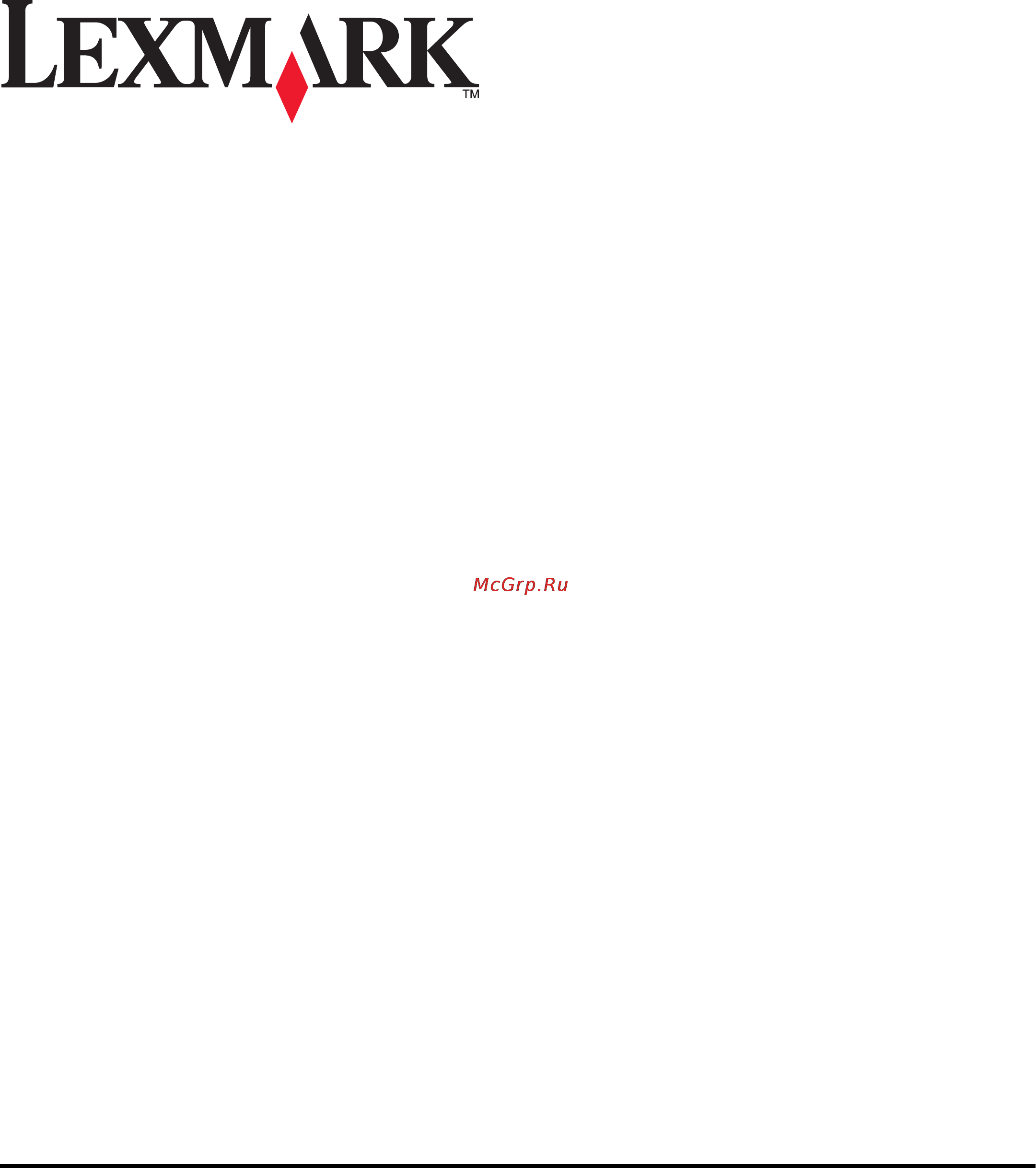Lexmark X9575 Инструкция по эксплуатации онлайн
Содержание
- Включение или отключение голосовых уведомлений 3 3
- Детали принтера 2 3
- Замечание по операционной системе 9 3
- Знакомство с программным обеспечением принтера 1 3
- Панель управления 1 3
- Подготовка принтера для работы с факсом 9 3
- Поиск информации о принтере 5 3
- Проверка комплекта поставки 1 3
- Сведения по безопасности 0 3
- Сведения по безопасности 3 3
- Содержание 3
- Установка дополнительного драйвера xps только для пользователей windows vista 0 3
- Установка дополнительного лотка 2 8 3
- Установка принтера 1 3
- Установка принтера в системе windows 7 3
- Установка программного обеспечения принтера 9 3
- Беспроводная сеть 3 4
- Восстановление заводской настройки по умолчанию для внутреннего сервера печати 5 4
- Использование устройства в проводной сети 6 4
- Меню настройка сети 9 4
- Настройка сетевого принтера вручную 4 4
- Обзор сети 4 4
- Общие сведения об использовании устройства в сети 0 4
- Переключение между соединениями 0 4
- Подключение принтера к сети 4 4
- Подключение принтера к сети 7 4
- Подключение принтера непосредственно к компьютеру 3 4
- Расширенная настройка беспроводной сети 7 4
- Типичные конфигурации для домашней сети 4 4
- Установка принтера 7 4
- Емкость дополнительного лотка 2 3 5
- Загрузка бумаги в дополнительный лоток 2 8 5
- Загрузка бумаги и оригиналов документов 6 5
- Загрузка бумаги различных типов в лоток 1 6 5
- Загрузка оригиналов документов в устройство автоматической подачи 6 5
- Загрузка оригиналов документов на стекло сканера 4 5
- Использование автоматического датчика типа бумаги 8 5
- Использование устройства для подачи небольших материалов 7 5
- Использование функции связи лотков 1 5
- Меню обращение с бумагой 3 5
- Печать 8 5
- Печать обычных документов 8 5
- Печать специальных документов 05 5
- Изменение параметров принтера 14 6
- Открытие и управление фотографиями 23 6
- Печать на обеих сторонах бумаги двусторонняя печать 11 6
- Печать с использованием технологии bluetooth 19 6
- Работа с фотографиями 23 6
- Редактирование фотографий 31 6
- Изменение параметров копирования по умолчанию 49 7
- Копирование 48 7
- Копирование на обеих сторонах бумаги двусторонняя печать 51 7
- Копирование фотографии с помощью компьютера 52 7
- Копирование фотографий 51 7
- Меню режим копирования 48 7
- Настройка качества копии 53 7
- Печать фотографий 39 7
- Получение более светлой или темной копии 53 7
- Разбор по копиям с помощью панели управления 54 7
- Создание демонстрации слайдов 46 7
- Создание копии 48 7
- Создание цветной или монохромной копии 50 7
- Отправка по факсу с помощью панели управления 70 8
- Сканирование 58 8
- Настройка параметров набора с помощью компьютера 94 9
- Настройка параметров набора с помощью панели управления 78 9
- Отправка по факсу с помощью компьютера 90 9
- Отправка факса с помощью компьютера 90 9
- Прием факса с помощью компьютера 92 9
- Управление факсами с помощью компьютера 96 9
- Управление факсами с помощью панели управления 85 9
- Заказ принадлежностей 08 10
- Извлечение использованного картриджа 02 10
- Использование картриджей lexmark 03 10
- Меню обслуживание 00 10
- Обслуживание принтера 00 10
- Повторная заправка картриджей 03 10
- Поиск и устранение неисправностей 10 10
- Поиск и устранение неисправностей при печати 28 10
- Поиск и устранение неисправностей при установке 10 10
- Протирка сопел и контактов картриджей 05 10
- Прочистка сопел картриджей 04 10
- Снятие принтера с лотка 2 06 10
- Улучшение качества печати 04 10
- Установка картриджей 01 10
- Устранение неисправностей сети 16 10
- Хранение картриджей 06 10
- Чистка корпуса принтера 07 10
- Чистка стекла сканера 07 10
- Юстировка картриджей 04 10
- Поиск и устранение неисправностей при застревании и неправильной подаче бумаги 52 12
- Поиск и устранение неисправностей при копировании 63 12
- Поиск и устранение неисправностей при работе с факсом 69 12
- Поиск и устранение неисправностей при сканировании 65 12
- Устранение неисправностей карты памяти 61 12
- Сообщение об ошибке на экране компьютера 88 13
- Сообщения об ошибках на дисплее принтера 81 13
- Глоссарий по сетевым терминам 05 14
- Декларации 92 14
- Замечание к изданию 92 14
- Заявление о соответствии директивам европейского сообщества ec в отношении радиоустройств 93 14
- Потребляемая мощность 96 14
- Сведения об устройстве 92 14
- Указатель 07 14
- Инструкции по быстрой установке 15
- Поиск информации о принтере 15
- Руководство приступая к работе 15
- Руководство пользователя 16
- Техническая поддержка 17
- Центр помощи lexmark 17
- Ограниченная гарантия 18
- Замечание по операционной системе 19
- Сведения по безопасности 20
- Проверка комплекта поставки 21
- Установка принтера 21
- Детали принтера 22
- Установка принтера в системе windows 27
- Установка дополнительного лотка 2 28
- Выбор подключения факса 29
- Подготовка принтера для работы с факсом 29
- Подключение напрямую к телефонной розетке 30
- Подключение напрямую к телефонной розетке в германии 31
- Подключение телефона 32
- Подключение к автоответчику 34
- Подключение к компьютеру с модемом 35
- Использование адаптера rj11 36
- Использование цифровой телефонной службы 40
- Настройка факса после атс 40
- Использование панели управления 41
- Настройка принтера для использования функции факса без компьютера 41
- Панель управления 41
- Установка другого языка на панели управления 46
- Перемещение по меню панели управления 47
- Регулировка дисплея для более удобного просмотра 47
- Меню настройка 48
- Параметры по умолчанию и их использование 48
- Использование установочного компакт диска с программным обеспечением только для пользователей windows 49
- Установка программного обеспечения принтера 49
- Использование веб узла 50
- Использование установочного компакт диска с программным обеспечением только для пользователей macintosh 50
- Установка дополнительного драйвера xps только для пользователей windows vista 50
- Знакомство с программным обеспечением принтера 51
- Включение или отключение голосовых уведомлений 53
- Сведения по безопасности 53
- Обзор сети 54
- Подключение принтера к сети 54
- Проводная сеть 54
- Типичные конфигурации для домашней сети 54
- Беспроводные сети 55
- Сценарий 1 переносной компьютер и принтер подключены к интернету с использованием беспроводного соединения 55
- Сценарий 2 компьютер переносной компьютер и принтер подключены к интернету с использованием беспроводного соединения 56
- Сценарий 3 компьютер переносной компьютер и принтер подключены с использованием беспроводного соединения без подключения к интернету 56
- Сценарий 4 переносной компьютер подключен к принтеру с использованием беспроводного соединения без подключения к интернету 56
- Подключение принтера к сети 57
- Установка принтера 57
- Меню настройка беспроводной сети 59
- Меню настройка сети 59
- Меню tcp ip 60
- Назначение ip адреса 60
- Настройка ip адреса 60
- Общие сведения об использовании устройства в сети 60
- Определение ip адреса компьютера 61
- Определение ip адреса принтера 61
- Определение ip адресов 61
- Определение mac адреса 61
- Печать страницы настройки сети 62
- Поиск принтера или сервера печати находящихся в удаленных подсетях 62
- Установка принтера на дополнительных сетевых компьютерах 62
- Беспроводная сеть 63
- Типы беспроводных сетей 63
- Сведения для настройки принтера для работы в беспроводной сети 64
- Установка принтера в беспроводной сети 64
- В системе windows vista 65
- В системе windows xp 65
- Интерпретация цветов индикатора wi fi 65
- Для чего нужен установочный кабель 66
- Изменение настроек беспроводной сети после установки только для пользователей windows 66
- Использование устройства в проводной сети 66
- Определение уровня сигнала 66
- Установка принтера в проводной сети ethernet 66
- В системе windows vista 67
- В системе windows xp 67
- Для пользователей windows vista 67
- Расширенная настройка беспроводной сети 67
- Советы по использованию сетевых адаптеров 67
- Создание одноранговой беспроводной сети с помощью windows 67
- Для пользователей windows xp 68
- Установка принтера в существующей одноранговой беспроводной сети с помощью windows 69
- Переключение между беспроводным сетевым соединением и проводным сетевым соединением ethernet 70
- Переключение между соединениями 70
- Переключение с беспроводного соединения на проводное соединение ethernet 70
- Переключение с проводного соединения ethernet на беспроводное соединение 70
- В системе windows vista 71
- В системе windows xp 71
- Переключение между соединением usb и беспроводным сетевым соединением 71
- Переключение между соединением usb и проводным сетевым соединением ethernet 71
- Переключение с беспроводного соединения на соединение usb 71
- Переключение с соединения usb на проводное соединение ethernet 71
- Переключение соединения usb на беспроводное соединение 71
- В системе windows vista 72
- В системе windows xp 72
- Переключение с проводного соединения ethernet на соединение usb 72
- В системе windows vista 73
- В системе windows xp 73
- Подключение принтера непосредственно к компьютеру 73
- Подключение принтера непосредственно к компьютеру с помощью кабеля usb 73
- Совместное использование принтера в среде windows 73
- В системе windows vista 74
- В системе windows xp 74
- Настройка сетевого принтера вручную 74
- Восстановление заводской настройки по умолчанию для внутреннего сервера печати 75
- Загрузка бумаги в лоток 1 76
- Загрузка бумаги и оригиналов документов 76
- Загрузка бумаги различных типов в лоток 1 76
- Емкость лотка 1 для различной бумаги 79
- Загрузка конвертов или фотобумаги формата 10 x 15 см 4 x 6 дюймов в лоток 1 82
- Загрузка наклеек в лоток 1 84
- Загрузка карточек в лоток 1 85
- Загрузка прозрачных пленок в лоток 1 85
- Загрузка бумаги для транспарантов в лоток 1 86
- Загрузка бумаги формата определяемого пользователем в лоток 1 86
- Загрузка термонаклеек в лоток 1 86
- Использование устройства для подачи небольших материалов 87
- Загрузка бумаги в дополнительный лоток 2 88
- Использование автоматического датчика типа бумаги 88
- Включение связи лотков 91
- Использование функции связи лотков 91
- Емкость дополнительного лотка 2 93
- Меню обращение с бумагой 93
- Отключение связи лотков 93
- Загрузка оригиналов документов на стекло сканера 94
- Загрузка оригиналов документов в устройство автоматической подачи 96
- Емкость лотка устройства автоматической подачи 97
- Использование вкладок в окне параметры печати 98
- Печать 98
- Печать документа 98
- Печать обычных документов 98
- Печать веб страниц 99
- Печать фотографий или изображений с веб страницы 99
- Печать нескольких копий документа 100
- 3 2 2 1 1 101
- Печать с разбором по копиям 101
- Печать начиная с последней страницы в обратном порядке 102
- Печать нескольких страниц на одном листе бумаги 102
- Печать с использованием водяных знаков 103
- Печать файлов документов с карты памяти или флэш диска 104
- Приостановка заданий на печать 104
- Выбор совместимого типа специальной бумаги 105
- Отмена заданий печати 105
- Печать на конвертах 105
- Печать специальных документов 105
- Печать документа в виде плаката 106
- Печать карточек 106
- Печать брошюры 107
- Печать изображения в виде плаката 107
- Печать на бумаге формата определяемого пользователем 108
- Составление брошюры 108
- Печать на прозрачных пленках 109
- Печать на термонаклейках 109
- Печать транспаранта 110
- Знакомство с функцией двусторонней печати 111
- Печать на обеих сторонах бумаги двусторонняя печать 111
- Печать на обеих сторонах бумаги автоматически 113
- Печать на обеих сторонах бумаги вручную 113
- Изменение параметров принтера 114
- Сохранение и удаление параметров печати 114
- Меню параметры принтера по умолчанию 115
- Восстановление параметров программного обеспечения принтера по умолчанию 116
- Для пользователей windows vista 116
- Для пользователей windows xp или windows 2000 116
- Восстановление всех настроек 117
- Восстановление заводских настроек по умолчанию 117
- Меню параметры печати файлов 117
- Восстановление только настроек меню 118
- Сохранение параметров 118
- Настройка режима bluetooth 119
- Печать с использованием технологии bluetooth 119
- Установка адаптера bluetooth 119
- Печать с использованием bluetooth 120
- Меню параметры bluetooth по умолчанию 121
- Вставка карты памяти 123
- Открытие и управление фотографиями 123
- Работа с фотографиями 123
- Вставка флэш диска 124
- Меню режим карты памяти 125
- Меню параметры печати pictbridge по умолчанию 126
- Меню параметры принтера по умолчанию 126
- Перенос фотографий с устройства для хранения на компьютер с помощью панели управления 127
- Перенос всех фотографий с карты памяти с помощью компьютера 128
- Перенос выбранных фотографий с карты памяти с помощью компьютера 128
- Перенос выбранных фотографий с компакт диска или флэш диска с помощью компьютера 129
- Перенос фотографий с карты памяти на флэш диск 129
- Изменение настроек библиотеки в программе productivity studio 130
- Изменение настроек временных файлов в программе productivity studio 130
- Изменение настроек просматриваемых при поиске папок в программе productivity studio 130
- Изменение параметров передачи программы productivity studio 131
- Редактирование фотографий 131
- Редактирование фотографий с помощью панели управления 131
- Меню режим редактирования фото 132
- Изменение разрешения размера фотографии 133
- Обрезка фотографии 133
- Поворот фотографии 133
- Применение к фотографии функции автоисправление одним нажатием 134
- Уменьшение эффекта красных глаз на фотографии 134
- Размытие или увеличение резкости фотографий 135
- Улучшение качества печати фотографий с помощью окна настройка печати 135
- Улучшение фотографии 135
- Настройка оттенка и насыщенности фотографии 136
- Изменение значения гаммы для фотографии или изображения 137
- Изменение яркости и контрастности фотографии 137
- Удаление пятен на фотографии 137
- Изменение параметра экспозиция для фотографии 138
- Применение цветового эффекта для фотографии 138
- Удаление волнистых разводов на сканированных изображениях фотографий журналов или газет 138
- Печать фотографии или выбранных фотографий 139
- Печать фотографий 139
- Печать всех фотографий с устройства памяти 140
- Печать фотографий хранящихся на запоминающем устройстве с использованием листа пробных отпечатков 140
- Печать фотографий с pictbridge совместимой цифровой камеры 142
- Печать фотографий с цифровой камеры с использованием dpof 143
- Печать фотографий с компакт диска или съемного носителя с помощью компьютера 144
- Просмотр печать фотографий из программы productivity studio 144
- Печать пакетов фотографий 145
- Создание фотооткрыток 145
- Просмотр фотографий в виде слайдов на дисплее панели управления 146
- Создание демонстрации слайдов 146
- Создание и просмотр слайдов 146
- Копирование 148
- Меню режим копирования 148
- Создание копии 148
- Изменение параметров копирования по умолчанию 149
- Создание цветной или монохромной копии 150
- Копирование на обеих сторонах бумаги двусторонняя печать 151
- Копирование фотографий 151
- Копирование фотографии с помощью компьютера 152
- Настройка качества копии 153
- Получение более светлой или темной копии 153
- 3 2 2 1 1 154
- Разбор по копиям с помощью панели управления 154
- Повтор изображения на одной странице 155
- Копирование нескольких страниц на одном листе n страниц 156
- Увеличение или уменьшение изображения 156
- Отмена задания копирования 157
- Меню режим сканирования 158
- Сканирование 158
- Сканирование документа 158
- Изменение параметров сканирования по умолчанию 159
- Сканирование документа с помощью компьютера 160
- Сканирование текста для редактирования 160
- Сканирование изображений для редактирования 161
- Сканирование фотографии и открытие ее в диалоговом окне работа с документами и фотографиями 161
- Сканирование нескольких фотографий одновременно с помощью компьютера 162
- Цветной или монохромный режим сканирования 162
- Создание файла pdf из сканированного документа 163
- Настройка параметров сканирования с помощью компьютера 164
- Отмена задания сканирования 164
- Сканирование на компьютер по сети с помощью панели управления 164
- Сохранение сканированного изображения на компьютере 165
- Изменение параметров сканирования программы productivity studio 166
- Сканирование четких изображений из журналов и газет 166
- Добавление нового сканированного изображения в сообщение электронной почты 167
- Добавление файла в сообщение электронной почты 167
- Изменение настроек экрана электронной почты в программе productivity studio 168
- Сканирование документов или изображений для отправки по электронной почте 168
- Ввод номера факса 170
- Отправка по факсу с помощью панели управления 170
- Отправка факса с помощью панели управления 170
- Отправка группового факса в заданное время 173
- Отправка факса с одновременным прослушиванием абонента набор при положенной трубке 173
- Прием факса вручную 174
- Прием факса с помощью панели управления 174
- Автоматический прием факса 175
- Включение автоответа 175
- Изменение шаблона аон с панели управления 175
- Переадресация факсов 176
- Прием факса с помощью автоответчика 176
- Печать факса на обеих сторонах бумаги 177
- Меню настройка факса 178
- Меню режим факса 178
- Настройка параметров набора с помощью панели управления 178
- Меню телефонный справочник 179
- Меню журнал и отчеты 180
- Меню звонок и ответ 180
- Меню набор и отправка 181
- Меню печать факса 181
- Использование телефонного справочника на панели управления 182
- Меню блокировка факсов 182
- Настройка префикса набора 183
- Настройка отличительного звонка 184
- Настройка факса после атс 184
- Настройка нижнего колонтитула факса 185
- Настройка числа звонков до автоматического приема факса 185
- Управление факсами с помощью панели управления 185
- Печать отчетов по операциям факса 186
- Создание титульной страницы факса с помощью панели управления 186
- Блокировка нежелательных изменений параметров факса 187
- Блокировка нежелательных факсов 187
- Печать списка параметров факса 187
- Отправка и управление факсами с помощью программы fax solutions 190
- Отправка по факсу с помощью компьютера 190
- Отправка факса с использованием программного обеспечения 190
- Отправка факса с помощью компьютера 190
- Автоматический прием факса 192
- Настройка кода ответа вручную 192
- Прием факса с помощью компьютера 192
- Использование шаблона аон с помощью программного обеспечения 193
- Переадресация факсов 193
- Добавление контакта в телефонный справочник 194
- Использование телефонного справочника на компьютере 194
- Настройка параметров набора с помощью компьютера 194
- Настройка отличительного звонка 195
- Настройка префикса набора 195
- Настройка числа звонков до автоматического приема факса 195
- Настройка быстрого набора 196
- Настройка параметров с помощью программы настройки факса 196
- Управление факсами с помощью компьютера 196
- Изменение сведений о пользователе на титульной странице факса 198
- Печать отчетов по операциям факса 198
- Блокировка нежелательных факсов 199
- Меню обслуживание 200
- Обслуживание принтера 200
- Установка картриджей 201
- Извлечение использованного картриджа 202
- Использование картриджей lexmark 203
- Повторная заправка картриджей 203
- Прочистка сопел картриджей 204
- Улучшение качества печати 204
- Юстировка картриджей 204
- Протирка сопел и контактов картриджей 205
- Снятие принтера с лотка 2 206
- Хранение картриджей 206
- Чистка корпуса принтера 207
- Чистка стекла сканера 207
- Заказ бумаги и других принадлежностей 208
- Заказ картриджей 208
- Заказ принадлежностей 208
- Выбор другого языка после первоначальной настройки 210
- Выбор языка при первоначальной настройке 210
- Нажмите кнопку питания 210
- Не горит кнопка питания 210
- Поиск и устранение неисправностей 210
- Поиск и устранение неисправностей при установке 210
- Сообщения на дисплее отображаются на другом языке 210
- Не устанавливается программное обеспечение 211
- Отсоедините и снова подсоедините кабель питания 211
- Проверка соединения usb 211
- Проверьте беспроводное соединение 211
- Проверьте какая используется операционная система 211
- Проверьте требования к системе 211
- Заново подключите кабель питания 212
- Отключите антивирусные программы 212
- Повторно установите программное обеспечение принтера 212
- Проверьте сообщения 212
- Страница не распечатывается 212
- Удалите а затем повторно установите программное обеспечение 212
- Заново подключите кабель питания 213
- Повторно загрузите бумагу 213
- Проверьте картриджи 213
- Проверьте настройки принтера по умолчанию и убедитесь что печать не приостановлена 213
- Проверьте питание 213
- Проверьте чернила 213
- Значение уровней предупреждений 214
- Удаление и повторная установка программного обеспечения 214
- Устранение неполадок связи с принтером 214
- Включение порта usb 215
- Проверка настройки порта 215
- Как узнать какой тип безопасности используется в сети 216
- Лоток 2 работает неправильно 216
- Поиск и устранение неисправностей в беспроводных сетях 216
- Проверка ключей безопасности 216
- Устранение неисправностей сети 216
- Принтеру не удается подключиться к беспроводной сети 217
- Проверьте что принтер находится в той же беспроводной сети что и компьютер 217
- Убедитесь в том что компьютер подключен к беспроводной точке доступа беспроводному маршрутизатору 217
- Индикатор wi fi все еще горит оранжевым 218
- Переместите компьютер и или принтер ближе к беспроводному маршрутизатору 218
- Проверьте ключ безопасности 218
- Проверьте расширенные настройки безопасности 218
- Переместите компьютер и или принтер 219
- Проверка ключей безопасности 219
- Проверьте mac 219
- Проверьте имя сети 219
- Проверьте кабель 219
- Индикатор wi fi во время установки мигает оранжевым 220
- На беспроводную точку доступа беспроводной маршрутизатор чтобы проверить работу сети 220
- Отправьте команду 220
- Переместите беспроводную точку доступа беспроводной маршрутизатор чтобы уменьшить помехи 220
- Переместите компьютер и или принтер 220
- Попробуйте настроить внешние антенны 220
- Проверка ключей безопасности 220
- Проверьте mac 220
- Убедитесь в том что точка доступа включена 220
- Запуск приложения настройки беспроводного соединения 221
- Невозможен обмен данными между программной настройки беспроводной связи и принтером во время установки 221
- Проверьте кабель для установки 221
- Проверьте питание 221
- Общие сведения о поиске и устранении неисправностей в беспроводных сетях 222
- При использовании беспроводного соединения убедитесь убедитесь в следующем 222
- При использовании проводного соединения ethernet убедитесь в следующем 222
- Принтер настроен правильно однако его не удается найти в сети 222
- Принтер не работает 222
- Проверьте горит ли индикатор 222
- Проверьте кабель 222
- Проверьте питание 222
- На беспроводной маршрутизатор беспроводную точку доступа 223
- На принтер 223
- Отправьте команду 223
- Перезагрузите компьютер 223
- Переместите беспроводной маршрутизатор беспроводную точку доступа чтобы уменьшить помехи 223
- Переместите компьютер и или принтер 223
- Попробуйте настроить внешние антенны 223
- Проверьте имя сети 223
- Проверьте подключен ли принтер к беспроводной сети 223
- В системе windows vista 224
- Запуск приложения настройки беспроводного соединения 224
- Проверка портов принтера 224
- Убедитесь в том что драйвер принтера установлен 224
- В системе windows xp 225
- Отправка команды ping на точку доступа 225
- Проверка имени сети 225
- Отправка команды ping на принтер 226
- Запуск программы конфигурации беспроводной сети 227
- Поиск и устранение неисправностей при печати 228
- При использовании pictbridge совместимой цифровой камеры фотография размером 4 x 6 дюймов 10 x 15 с 228
- При использовании pictbridge совместимой цифровой камеры фотография размером 4 x 6 дюймов 10 x 15 см распечатывается не полностью 228
- Проверьте бумагу 228
- Убедитесь в том что формат бумаги указан правильно 228
- Улучшение качества печати 228
- Вынимайте листы сразу же после завершения их печати 229
- Низкое качество печати текста и графики 229
- Проверьте картриджи 229
- Проверьте чернила 229
- Просмотрите операции по улучшению качества печати 229
- Выберите функцию печати без рамки 230
- Используйте бумагу другой марки 230
- Плохое качество печати по краям страницы 230
- Проверьте минимальные параметры печати 230
- Проверьте состояние бумаги 230
- Удаление и повторная установка программного обеспечения 230
- Выберите функцию изменить параметры режима без рамки при копировании 231
- Выберите функцию фото без рамки при печати фотографий 231
- Убедитесь что вы используете фотобумагу 231
- Убедитесь что формат бумаги совпадает с настройкой принтера 231
- Выберите параметр увеличить время сушки для автоматической двусторонней печати 232
- Выберите пониженное качество печати 232
- Максимальное увеличение скорости обработки на компьютере 232
- Низкая скорость печати 232
- Удаление и повторная установка программного обеспечения 232
- Установка дополнительной памяти 232
- Чернила смазываются во время автоматической двусторонней печати 232
- Документ или фотография распечатываются не полностью 233
- Используйте тип бумаги рекомендованный для двусторонней печати 233
- Используйте тип чернил рекомендованный для принтера 233
- Правильно ли установлены картриджи 233
- Проверка картриджей 233
- Проверьте размещение документа 233
- Проверьте формат бумаги 233
- Удалены ли наклейка и прозрачная лента с картриджей 233
- Царапины или смазанное изображение на фотографиях 233
- Выполняется ли печать графики или фотографий 234
- Выполняется ли печать фотографий или документов с большим количеством графики 234
- Заканчиваются ли чернила в картриджах 234
- Распечатывается ли большой файл 234
- Уровни чернил отображаются неправильно 234
- Уровни чернил снижаются слишком быстро 234
- Выполняется ли печать с использованием параметра наилучшее на вкладке настройка печати 235
- Перед печатью закройте другие открытые файлы 235
- Проверка соединения usb 235
- Распечатывается пустая или неверная страница 235
- Символы на распечатанном изображении не пропечатываются или печатаются неправильно 235
- Убедитесь в том что в программе выбраны правильные шрифты 235
- Убедитесь что картриджи установлены правильно 235
- Удаление наклейки и прозрачной ленты с картриджей 235
- Заканчиваются ли чернила в картриджах 236
- Правильно ли настроены параметры цвета и скорости печати 236
- Слипание глянцевой фотобумаги или прозрачных пленок 236
- Слиплись ли фотографии или прозрачные пленки в выходном лотке при высыхании 236
- Убедитесь в том что документ отформатирован или создан для принтера 236
- Убедитесь в том что на компьютере доступен шрифт 236
- Цвета на распечатке тусклые или отличаются от цветов на экране 236
- Дайте чернилам на бумаге полностью просохнуть 237
- Предназначена ли используемая прозрачная пленка или фотобумага для печати на струйном принтере 237
- Слишком темное или нечеткое изображение 237
- Страница распечатывается другими шрифтами 237
- Убедитесь в том что в программе выбраны правильные шрифты 237
- Убедитесь в том что значение параметра на вкладке настройка печати соответствует типу бумаги загруженной в принтер 237
- Убедитесь в том что на компьютере доступен шрифт 237
- Убедитесь в том что сопла картриджей прочищены 237
- Убедитесь что выбран правильный принтер 237
- Возможен ли обмен данными между принтером и компьютером 238
- Добавлены ли пробелы у левой границы 238
- Изображение на странице состоит из чередующихся темных и светлых полос 238
- Прочищены ли сопла картриджей 238
- Распечатываемые символы непонятные или неправильно выровнены 238
- Требуется ли юстировка картриджей 238
- Белые полосы на прозрачных пленках или фотографиях 239
- Выполните обслуживание картриджей 239
- Настройка параметров на вкладке настройка печати 239
- Неровные края у вертикальных линий 239
- Проверьте параметры программы 239
- Белые линии или черные области на графическом изображении 240
- Выполните обслуживание картриджей 240
- Настройка параметра качества на вкладке настройка печати окна настройка печати 240
- Настройте параметры программы для документа 240
- Проверка состояния принтера 240
- Только для пользователей windows vista 240
- Юстировка картриджей 240
- Измените настройки тайм аута 241
- Параметры не сохранены 241
- Сохранение параметров 241
- Только для пользователей windows 2000 241
- Только для пользователей windows xp 241
- Имеются ли чернила в картриджах 242
- Правильно ли указаны шрифты в программе 242
- Проверка готовности принтера 242
- Проверка соединения usb 242
- Убедитесь в том что в принтере имеется бумага и она загружена правильно 242
- Удаление наклейки и прозрачной ленты с картриджей 242
- Устранение проблем со шрифтами 242
- Был ли указан данный принтер при создании или форматировании документа 243
- В состоянии отображается готово или выполняется печать 243
- Используется ли шрифт 243
- Принтер выполняет печать другого задания 243
- Связана ли неполадка с неправильными соединениями 243
- Требуется ли настроить параметры на вкладке настройка печати 243
- Установлен ли он на компьютере 243
- Не распечатывается страница диагностики 244
- Печать страницы диагностики 244
- Проверка соединения usb 244
- Связана ли неполадка с программой 244
- Убедитесь что на принтер подается питание 244
- Не работает внешний сервер печати 245
- Отключение внешнего сервера печати 245
- Попробуйте распечатать страницу диагностики еще раз 245
- Убедитесь что картриджи установлены правильно 245
- Кабель не подключен подключен ненадежно или поврежден 246
- Принтер печатает в файл 246
- Принтер подключен но печать не выполняется 246
- Убедитесь в том что другой разъем кабеля usb 246
- Убедитесь в том что кабель usb 246
- Убедитесь в том что кабель не поврежден и подключен надежно 246
- Убедитесь в том что очередь на печать готова для печати документа 246
- Убедитесь что принтер выбран в качестве принтера по умолчанию 246
- Невозможен обмен данными между принтером и компьютерами в одноранговой сети 247
- Проверьте состояние принтера 247
- Проверьте состояние хост компьютера и принтера 247
- Завершите другие приложения 248
- Перезагрузите хост компьютер и удаленный компьютер 248
- Попробуйте найти принтер с удаленного компьютера 248
- Принтер не может установить связь с компьютером 248
- Проблемы при копировании сканировании или работе с факсом 248
- Двунаправленная связь не установлена 249
- Обновление программного обеспечения принтера 249
- Подключен не тот принтер 249
- Правильно ли загружен оригинал документа на стекло сканера 249
- Проверка соединения usb 249
- Уменьшите разрешение сканирования 249
- Включите печать 250
- Не удается выполнить печать с цифровой камеры с использованием интерфейса pictbridge 250
- Плохое качество или неправильная печать 250
- С камеры 250
- Совместимой цифровой камерой 250
- Убедитесь что внешний сервер печати работает 250
- Убедитесь что камера является 250
- Убедитесь что на принтер подается питание 250
- И обнаружение 251
- Извлеките карты памяти 251
- Не удается распечатать с устройства bluetooth 251
- Правильно введите ключ доступа 251
- Проверьте кабель usb 251
- Проверьте сообщения 251
- Убедитесь в том что на принтеры включены режимы 251
- Который подключен к принтеру 252
- Модуль дуплекса работает неправильно 252
- Настроен для обмена данными с адаптером 252
- Поиск и устранение неисправностей при застревании и неправильной подаче бумаги 252
- Проверка формата и типа бумаги 252
- Проверьте не застряла ли бумага 252
- Убедитесь в том что внешнее устройство 252
- Удаление застрявшей бумаги и предотвращение застревания бумаги 252
- Автоматическое извлечение бумаги 253
- В принтере застряла бумага 253
- Неподдерживаемый формат бумаги неподдерживаемый тип бумаги 253
- Ручная двусторонняя печать 253
- Убедитесь в том что модуль дуплекса установлен правильно 253
- Вынимайте каждую страницу при выходе из принтера 254
- Извлечение бумаги вручную 254
- Неправильная подача бумаги или специальных материалов 254
- Отрегулируйте направляющие 254
- Проверьте правильность загрузки бумаги 254
- Проверьте состояние бумаги 254
- Застревание бумаги для транспаранта 255
- Принтер не выполняет подачу бумаги печать на конвертах или специальной бумаге 255
- Проверьте настройки принтера по умолчанию и убедитесь что печать не приостановлена 255
- Проверьте не застряла ли бумага 255
- Проверьте правильность загрузки бумаги 255
- Просмотрите контрольный список при печати транспаранта 255
- Удаление застрявшей бумаги для транспаранта 255
- Бумага по прежнему застревает 256
- Застряла бумага в устройстве автоматической подачи 256
- Правильно ли загружается бумага 256
- Предназначена ли используемая бумага для печати на струйном принтере 256
- Застревание бумаги в модуле дуплекса 257
- Застревание бумаги в лотке 1 или дополнительном лотке 2 258
- Застревание бумаги в устройстве для подачи небольших материалов 260
- Не удается вставить карту памяти 261
- Повторная вставка карты памяти 261
- При вставке карты памяти ничего не происходит 261
- Проверьте размещение карты памяти 261
- Проверьте тип карты памяти 261
- Устранение неисправностей карты памяти 261
- Невозможно выполнить печать документов с карты памяти или флэш диска 262
- Проверьте размещение карты памяти 262
- Проверьте сетевые подключения 262
- Проверьте тип карты памяти 262
- Проверьте тип файлов содержащихся на карте памяти или флэш диске 262
- Убедитесь в том что подключен кабель usb 262
- Убедитесь что карта памяти не повреждена 262
- Убедитесь что карта памяти содержит фотографии 262
- Блок сканера не закрывается 263
- Копировальное устройство не отвечает 263
- Поиск и устранение неисправностей при копировании 263
- Проверьте карту памяти или флэш диск 263
- Проверьте питание 263
- Проверьте сетевые подключения и питание 263
- Проверьте сообщения 263
- Настройка яркости копии 264
- Низкое качество копирования 264
- Проверьте качество оригинала документа 264
- Проверьте сообщения 264
- Проверьте чернила 264
- Просмотрите операции по улучшению качества печати 264
- Протрите стекло сканера 264
- Выполняется ли сканирование с фотографии или глянцевой бумаги журнала или газеты 265
- Документ или фотография копируется не полностью 265
- Копия не совпадает с оригиналом 265
- Поиск и устранение неисправностей при сканировании 265
- Проверьте параметр размер оригинала 265
- Проверьте размещение документа 265
- Проверьте сообщения 265
- Проверьте формат бумаги 265
- Сканер не отвечает 265
- Неудачная попытка сканирования 266
- Перезагрузите компьютер 266
- Проверьте настройки принтера по умолчанию и убедитесь что печать не приостановлена 266
- Проверьте питание 266
- Проверьте соединение кабеля usb 266
- Удаление и повторная установка программного обеспечения 266
- Завершите другие приложения 267
- Отрегулируйте качество сканирования 267
- Плохое качество сканированных изображений 267
- Проверьте сообщения 267
- Протрите стекло сканера 267
- Сканирование выполняется очень медленно или приводит к зависанию компьютера 267
- Уменьшите разрешение сканирования 267
- Выполняется ли сканирование с фотографии или глянцевой бумаги журнала или газеты 268
- Документ или фотография сканируются не полностью 268
- Не удается выполнить сканирование на компьютер по сети 268
- Проверьте качество оригинала 268
- Проверьте параметр размер оригинала 268
- Проверьте размещение документа 268
- Просмотрите операции по улучшению качества печати 268
- Не удается отправить или принять факс 269
- Поиск и устранение неисправностей при работе с факсом 269
- Проверьте кабельные соединения 269
- Проверьте питание 269
- Проверьте сообщения 269
- Проверьте телефонную розетку 269
- Просмотрите контрольный список цифровой телефонной службы 269
- Используется ли услуга голосовой почты 270
- Отключите функцию ожидания вызова на время 270
- Отсоедините другие устройства на время 270
- Проверьте код страны 270
- Проверьте наличие сигнала на линии 270
- Проверьте не застряла ли бумага 270
- Загрузите бумагу 271
- Заполнена ли память принтера 271
- Проверьте чернила 271
- Убедитесь в том что не выбран параметр переадресация факсов 271
- Убедитесь в том что функция автоответ включена 271
- Факсы передаются но не принимаются 271
- Проверьте настройку префикса набора 272
- Проверьте правильность выбора режима 272
- Проверьте размещение документа 272
- Факсы принимаются но не передаются 272
- Принтер принимает пустой факс 273
- Проверьте номер быстрого набора 273
- Проверьте оригинал 273
- Проверьте чернила 273
- Убедитесь что принтер распознает сигнал набора 273
- Принят факс плохого качества 274
- Проверьте картриджи 274
- Проверьте чернила 274
- Просмотрите контрольный список для отправителя 274
- Уменьшите скорость передачи 274
- Возможно шаблон идентификации вызывающего абонента установлен неправильно 275
- Выберите пониженную скорость передачи 275
- Данные о вызываемом абоненте не отображаются 275
- Ошибка удаленного факса 275
- Ошибка факса 275
- Проверьте телефонную линию 275
- Измените настройки повторного набора 276
- Телефонная линия занята 276
- Запланируйте повторную отправку факса на более позднее время 277
- Ошибка на телефонной линии 277
- Проверьте кабельные соединения 277
- Проверьте телефонную линию 277
- Просмотрите контрольный список цифровой телефонной службы 277
- Используйте контрольный список телефонной линии 278
- Не удалось установить связь 278
- Неподдерживаемый формат бумаги 278
- Убедитесь что принтер распознает сигнал набора 278
- Используйте контрольный список телефонной линии 279
- Неподдерживаемый режим факса 279
- Нет ответа 279
- Убедитесь что принтер распознает сигнал набора 279
- В программе 280
- Не запускаются приложения 280
- Не удалось прочитать вложенный файл или он является недопустимым 280
- Ошибка преобразования 280
- Сбой преобразования 280
- Используйте новую бумагу 281
- Ошибка картриджа 1102 1203 1204 или 120f 281
- Ошибка юстировки 281
- Сообщения об ошибках на дисплее принтера 281
- Удалите ленту с картриджа 281
- Заканчиваются черные чернила заканчиваются цветные чернила заканчиваются фоточернила 282
- Застряла каретка 282
- Удалите все препятствия 282
- Открыта крышка 283
- Ошибка 1104 283
- Ошибка левого картриджа ошибка правого картриджа 283
- Выберите параметр после набора 284
- Неверный левый картридж неверный правый картридж 284
- Отсутствует левый картридж отсутствует правый картридж 284
- Сбой памяти 284
- Уменьшите используемую память 284
- Допустимые файлы фотографий не обнаружены 285
- Невозможно распознать лист пробных отпечатков 285
- Отсутствуют данные о листе пробных отпечатков 285
- Ошибка размера бумаги или фотографии 285
- Ошибка формата или типа бумаги 285
- Застревание каретки картриджа 286
- Извлеките карту памяти 286
- Некоторые фотографии удалены с карты с пк 286
- Ошибка загрузки бумаги 286
- Ошибка при чтении карты памяти 286
- Ошибка связи pictbridge 286
- Удален лоток для бумаги 286
- Выбрано несколько размеров фотографии или форматов бумаги 287
- Выбраны несколько параметров усовершенствования фотографии 287
- Изображения для печати не выбраны 287
- На листе пробных отпечатков отсутствуют выбранные изображения 287
- Несоответствие бумаги 287
- Ошибка данных листа пробных отпечатков 287
- Принтер не может распознать лист пробных отпечатков 287
- Размер фотографии или формат бумаги не выбран 287
- Фотография или фотографии удалены с устройства памяти с помощью компьютера 287
- Отсутствует левый правый картридж 288
- Подается ли питание на принтер 288
- Связана ли неполадка с неправильными соединениями 288
- Связь недоступна 288
- Сообщение об ошибке на экране компьютера 288
- Устранение сообщений об ошибках 288
- Заканчиваются чернила 289
- Недостаточно памяти 289
- Общая неполадка при печати 289
- Устранение сбоя при печати 289
- Застряла бумага 290
- На карте памяти обнаружены файлы неподдерживаемого типа 290
- Обнаружено несколько многофункциональных устройств 290
- Ошибка печати файла 290
- Принтер не обнаружил на компьютере приложение или программное обеспечение для печати файла или файлов хранящихся на устройстве памяти 290
- Выбор драйвера twain 291
- Не найден драйвер twain 291
- Не установлен драйвер принтера программы fax solutions 291
- Неверное устройство 291
- Нет бумаги 291
- Принтеру не удалось извлечь файл или файлы которые хранятся на устройстве памяти 291
- Декларации 292
- Замечание к изданию 292
- Сведения об устройстве 292
- Воздействие радиочастотного излучения 293
- Заявление о соответствии директивам европейского сообщества ec в отношении радиоустройств 293
- Соответствие директивам европейского сообщества ec 293
- Товарные знаки 293
- Уровни шума 295
- Директива по утилизации электрического и электронного оборудования 296
- Информация о температуре 296
- Потребление энергии устройством 296
- Потребляемая мощность 296
- Программа energy star 296
- Утилизация изделий 296
- Пониженное энергопотребление 297
- Суммарное энергопотребление 297
- Устройство выключено но подключено к розетке 297
- Lexmark international inc lexington ky 298
- Limited warranty 298
- Limited warranty service 298
- Statement of limited warranty 298
- Additional rights 299
- Extent of limited warranty 299
- Limitation of liability 299
- Лицензионное соглашение на использование картриджа 300
- Лицензионное соглашение по программному обеспечению lexmark 300
- Лицензионные соглашения lexmark 300
- Глоссарий по сетевым терминам 305
- Глоссарий по сетевым терминам 306
- Указатель 307
Похожие устройства
- Indesit B 35 Инструкция по эксплуатации
- Philips HP8362/00 Инструкция по эксплуатации
- Lexmark C2132 Инструкция по эксплуатации
- Indesit B 35 FNF P Инструкция по эксплуатации
- Philips PT710/16 Инструкция по эксплуатации
- Lexmark C500n Инструкция по эксплуатации
- Indesit B 35 FNF PS Инструкция по эксплуатации
- Braun 1197 S-1 Инструкция по эксплуатации
- Lexmark C510 Инструкция по эксплуатации
- Indesit B 20 D FNF Инструкция по эксплуатации
- Braun 3320 S-4 Инструкция по эксплуатации
- Lexmark C520 Инструкция по эксплуатации
- Indesit B 20 D FNF X Инструкция по эксплуатации
- Lexmark C520n Инструкция по эксплуатации
- Braun 3 340 W&D S-4 Инструкция по эксплуатации
- Indesit B 20 D FNF S Инструкция по эксплуатации
- Lexmark C522 Инструкция по эксплуатации
- Braun 3350 CC-4 Инструкция по эксплуатации
- Indesit B 20 D FNF .R6 Инструкция по эксплуатации
- Lexmark C522n Инструкция по эксплуатации